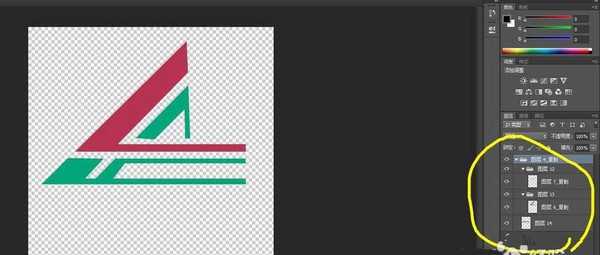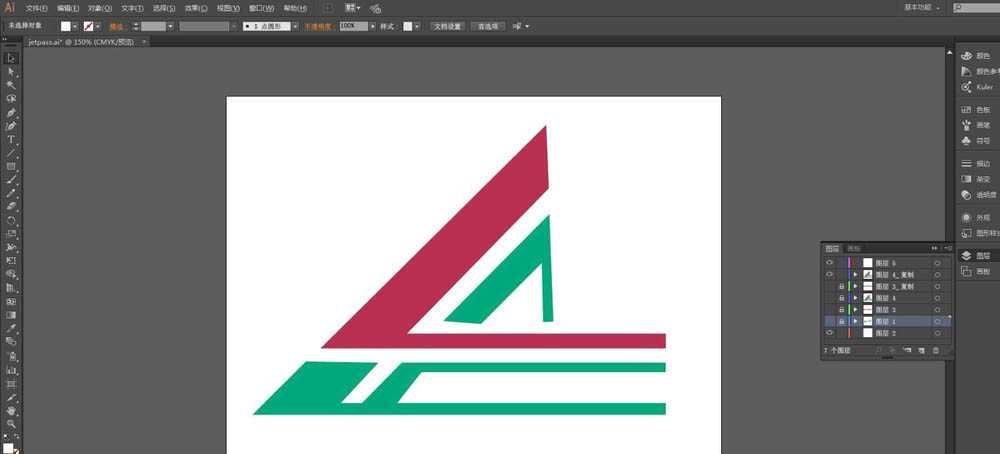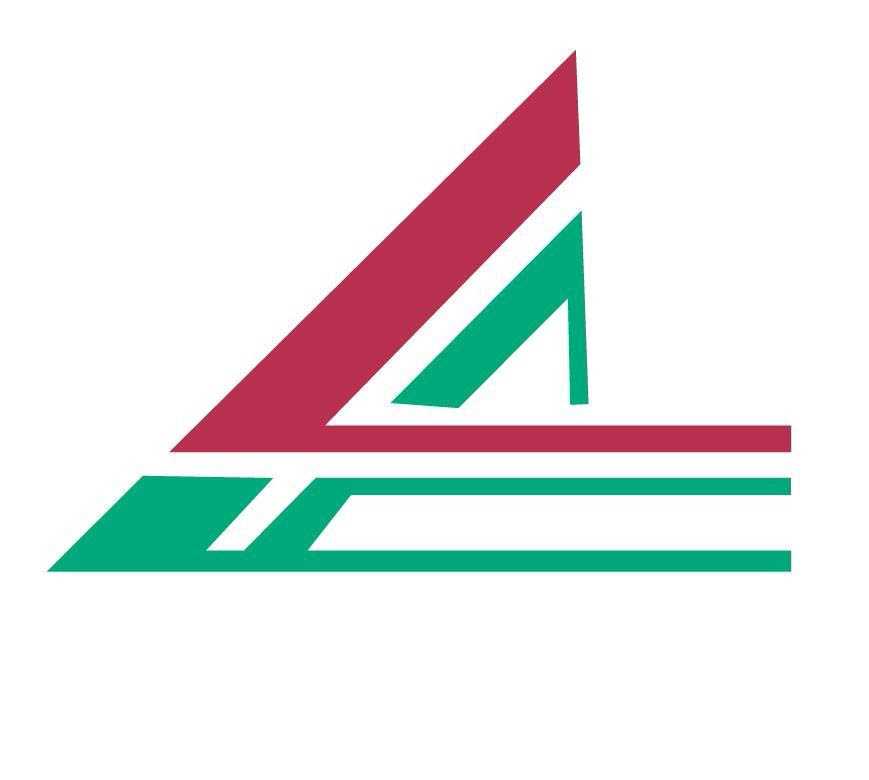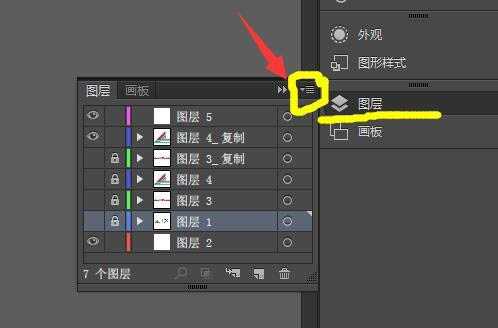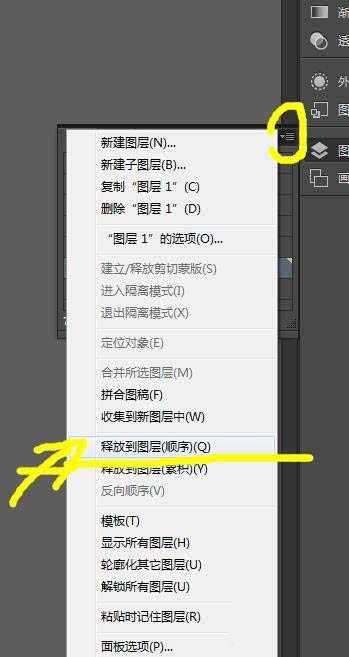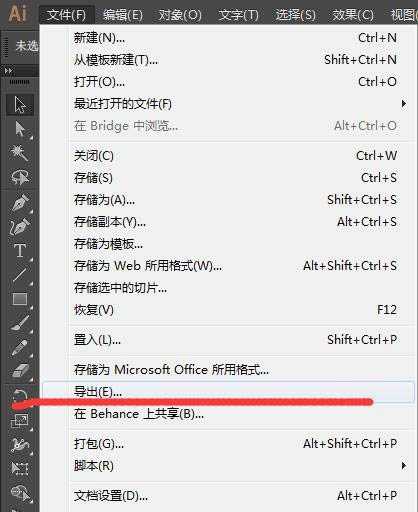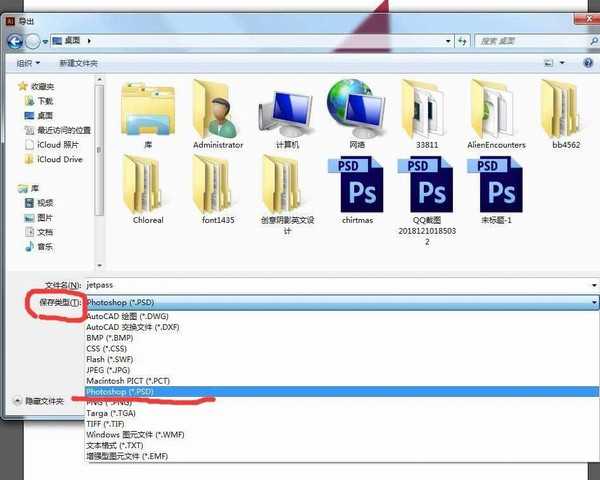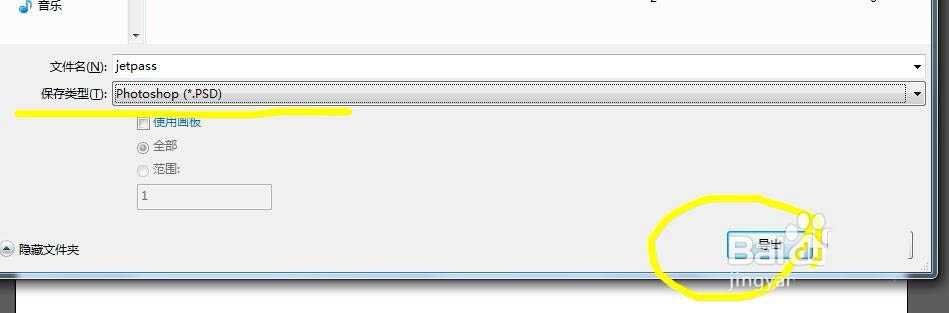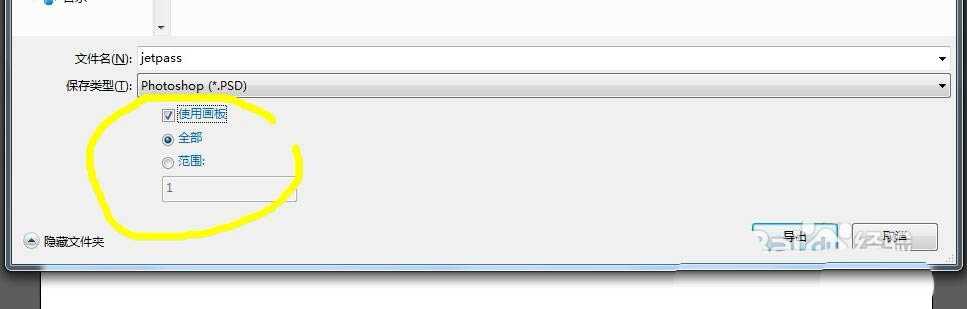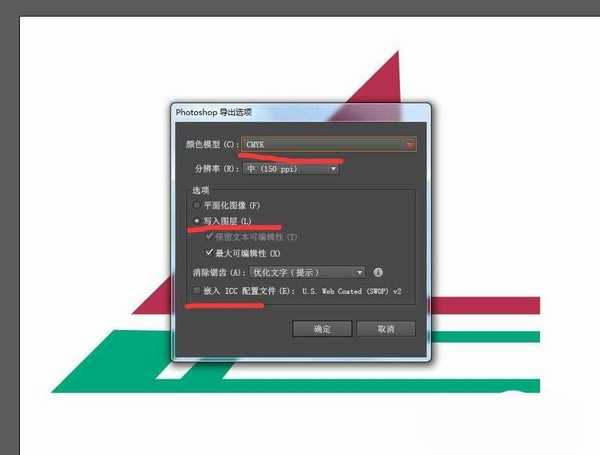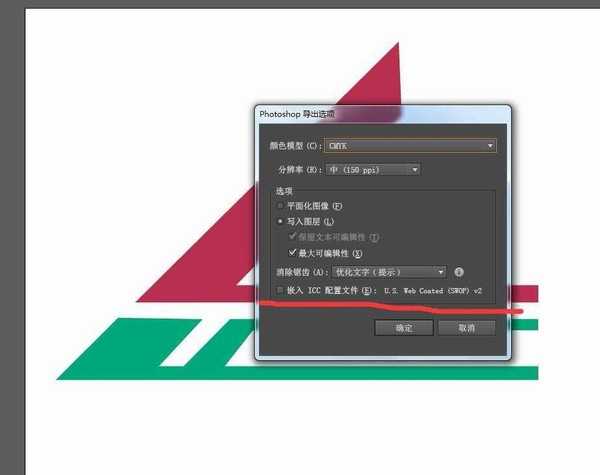经常使用ai做图,ai和ps是不可分割的小伙伴,想要将AI文件转为分层图层的psd源文件,该怎么实现呢?下面我们就来看看详细的教程。
- 软件名称:
- Adobe Illustrator CC(AI) 2018特别版 简体中文完整版
- 软件大小:
- 2.03GB
- 更新时间:
- 2017-10-19立即下载
1、打开illustrator CC软件,在AI软件中打开已设计好的文件,
2、点击图层面板右上角那里,
3、然后点击释放图层(顺序),
4、然后点击导出,
5、点击导出为Photoshop(*.PSD)文件,并且勾选使用画板,勾选全部。
6、然后在自动弹出的对话框里设置CMYK模式,72分辨率,勾选配置。自动弹出的对话框已自动勾选写入图层,若你使用的AI软件版本和我不一样,没有勾选的时候要记得勾选写入图层这个选项。
上一页12 下一页 阅读全文